Può essere frustrante quando ti siedi con il tuo iPad per guardare il tuo programma in streaming preferito o YouTube e scopri che i video non vengono riprodotti sull'iPad. Ecco diverse soluzioni che consentiranno al tuo iPad di riprodurre nuovamente i video in pochissimo tempo.
Queste istruzioni si applicano agli iPad con iOS 12 e versioni successive.
Verificare la presenza di interruzioni del servizio
Se stai cercando di guardare un video tramite iTunes, puoi controllare la pagina di stato del sistema di Apple per assicurarti che i servizi siano tutti disponibili e in esecuzione al massimo livello. Se stai cercando di guardare un video tramite un'app non Apple, dovrai controllare il sito Web dello sviluppatore dell'app per assicurarti che il prodotto funzioni come dovrebbe.
Questi siti variano da app a app, ma le app più popolari come YouTube o Netflix generalmente lo rendono facile da trovare se hanno problemi con il loro servizio. Lo pubblicheranno spesso sulla loro pagina aziendale o su Twitter e ci sono anche diversi siti, come Is The Service Down, che segnalano interruzioni per una varietà di servizi.
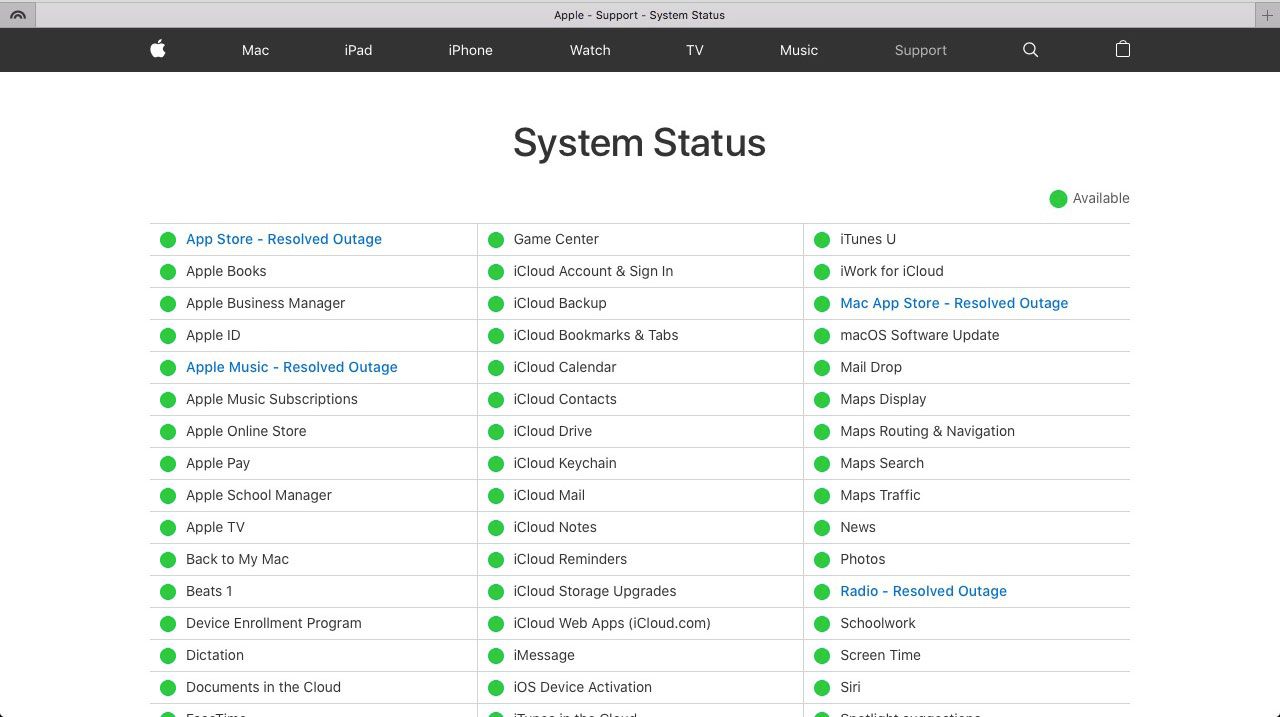
Chiudi le app e riavvia l'iPad
Se il tuo iPad è connesso a Internet, potrebbe essere necessario solo un rapido riavvio. Chiudi tutte le app accedendo al display multitask e scorrendo verso l'alto su ogni app. È possibile aprire il display multitask toccando due volte il Home o scorrendo verso l'alto dalla parte inferiore dello schermo e tenendo il dito al centro dello schermo fino a quando non viene visualizzato il multitasking.
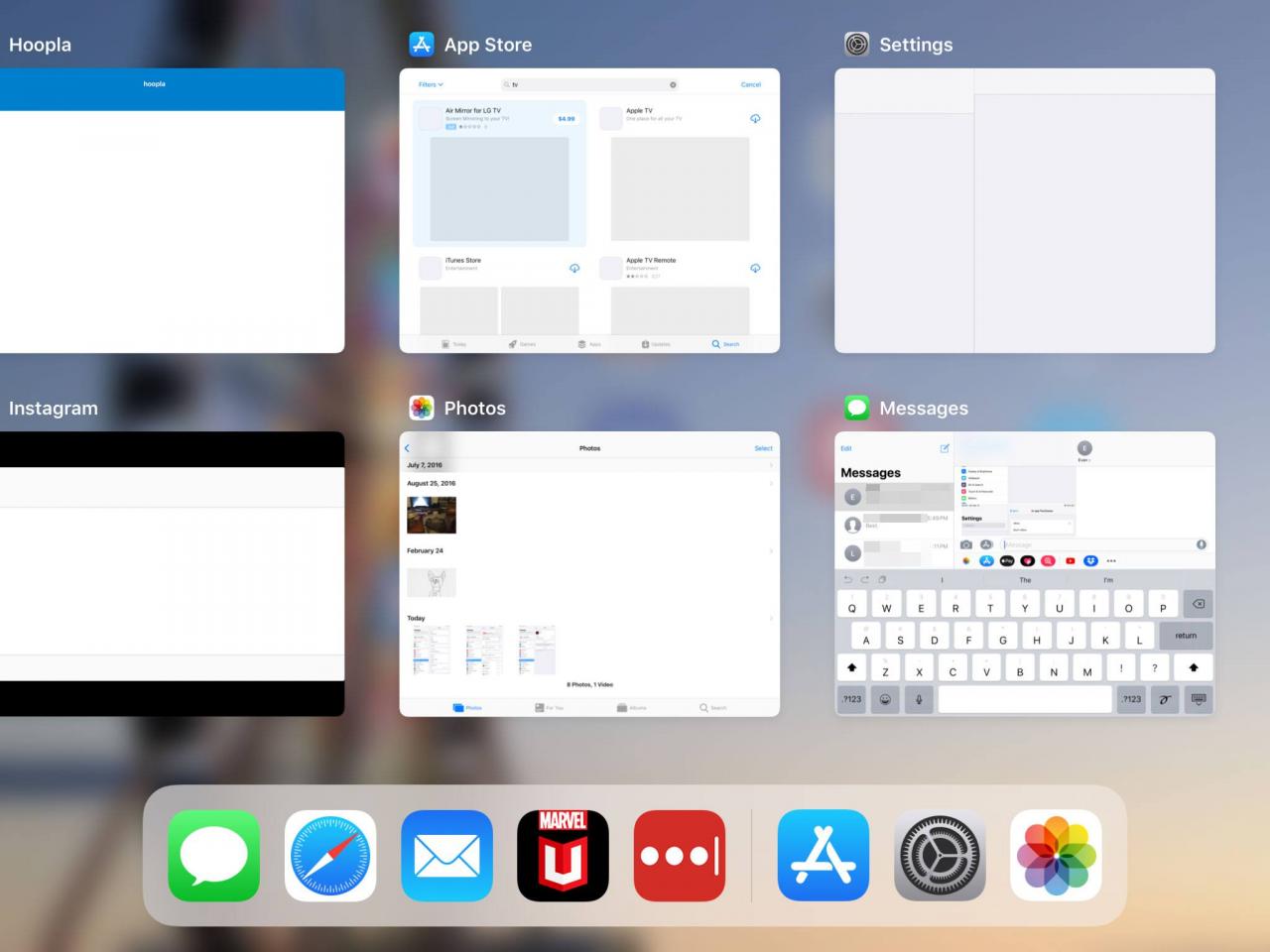
Successivamente, riavvia l'iPad tenendo premuto il tasto Home ed Sleep / Wake per diversi secondi finché non viene visualizzato il logo Apple. Una volta riavviato l'iPad, prova a ricaricare il video. Se ancora non viene riprodotto, prova il passaggio successivo.
Assicurati che le tue app e iOS siano aggiornati alle ultime versioni
È possibile che alcune delle tue app non funzionino l'una con l'altra perché il tuo iPad o le sue app non sono aggiornate. Per scaricare l'ultima versione del sistema operativo del tuo iPad:
-
Apri l'iPad Impostazioni.
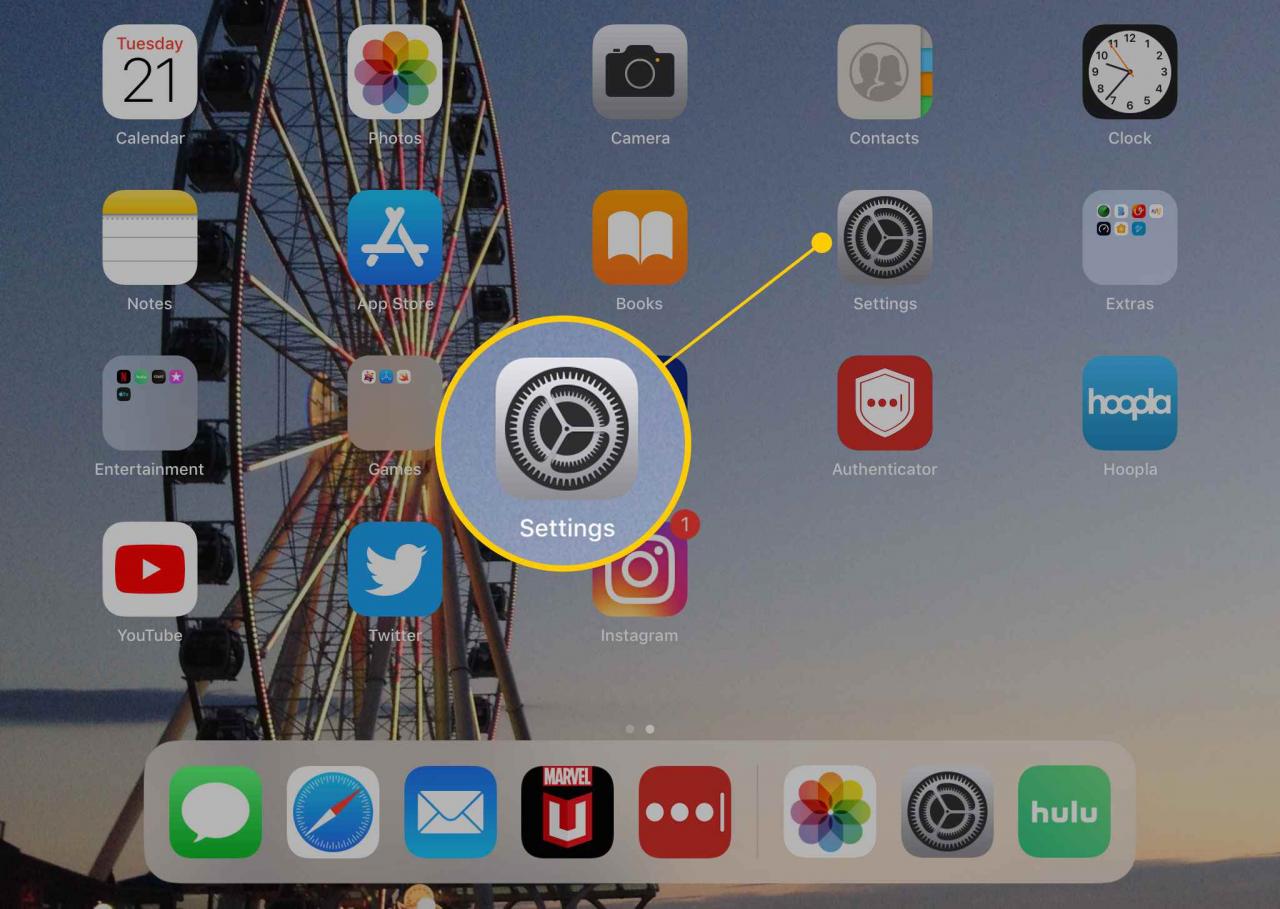
-
Rubinetto Generale.
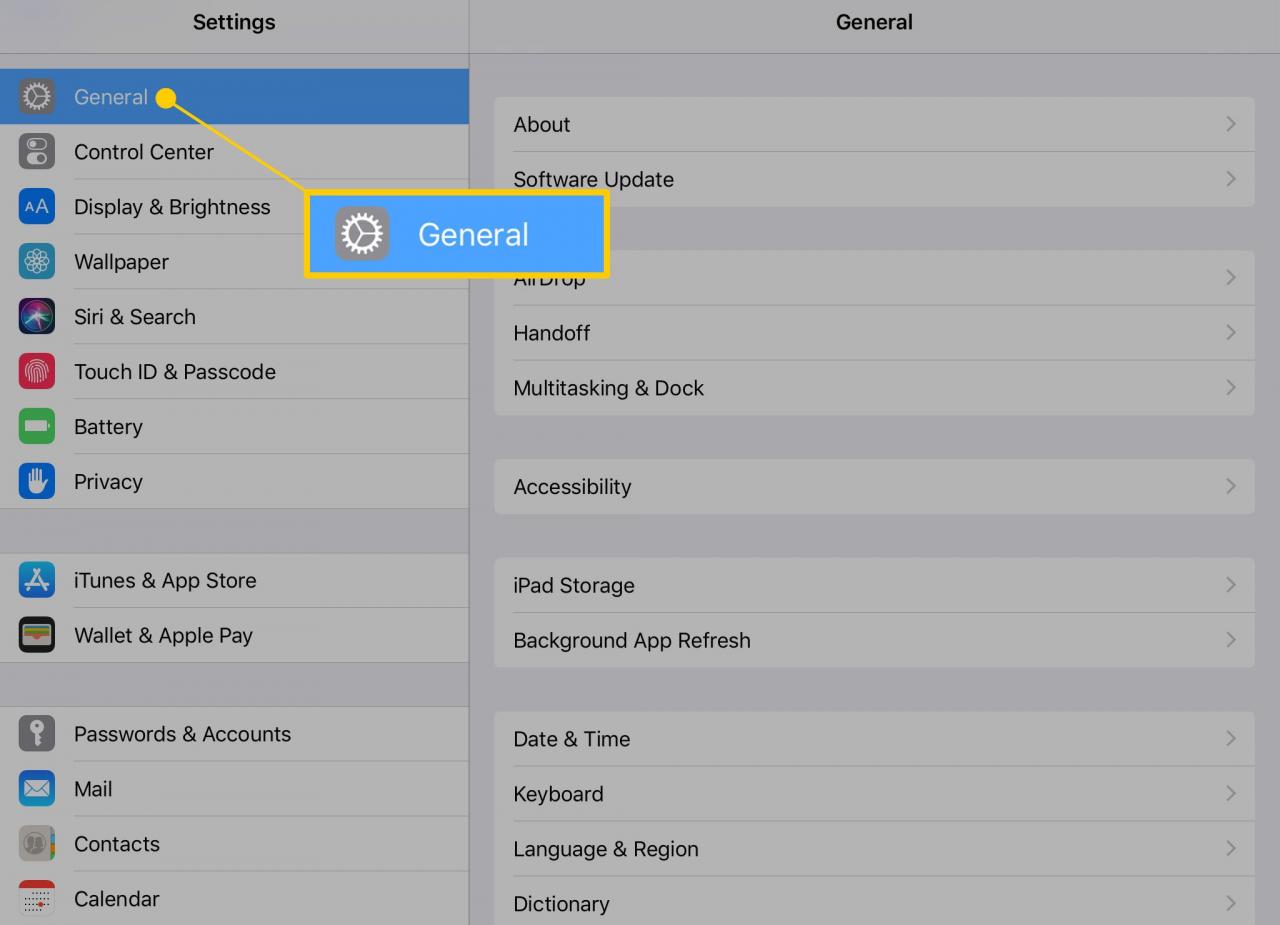
-
Seleziona Aggiornamento del sistema. Se è disponibile un aggiornamento, vedrai un numero rosso per indicarlo.
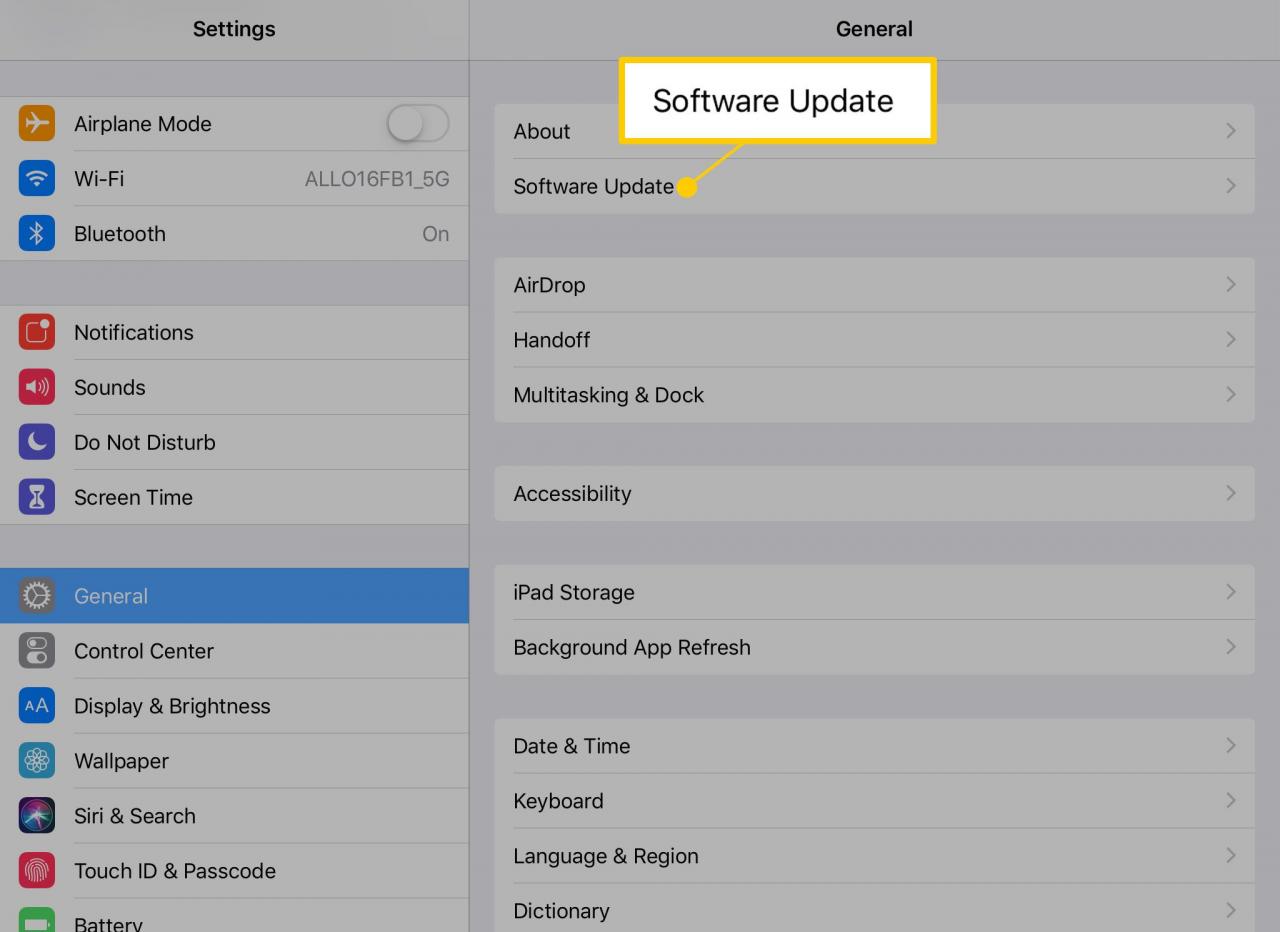
-
Segui le istruzioni sullo schermo per aggiornare il tuo iPad.
Puoi anche vedere se sono disponibili aggiornamenti per varie app che potrebbero causare problemi con la riproduzione del video. Ecco come.
-
Aprire il App Store.
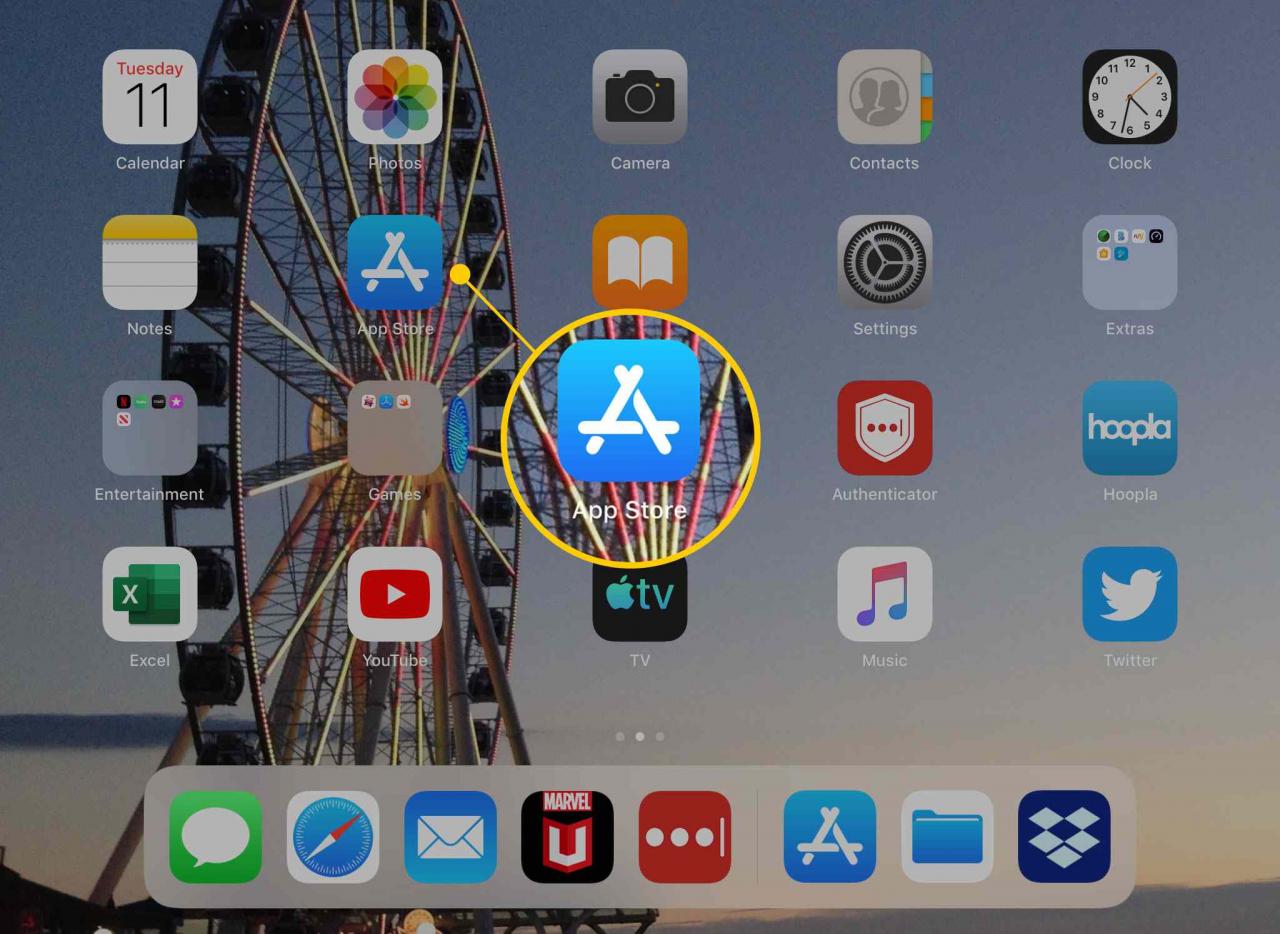
-
Rubinetto ! nell'angolo in basso a destra dello schermo.
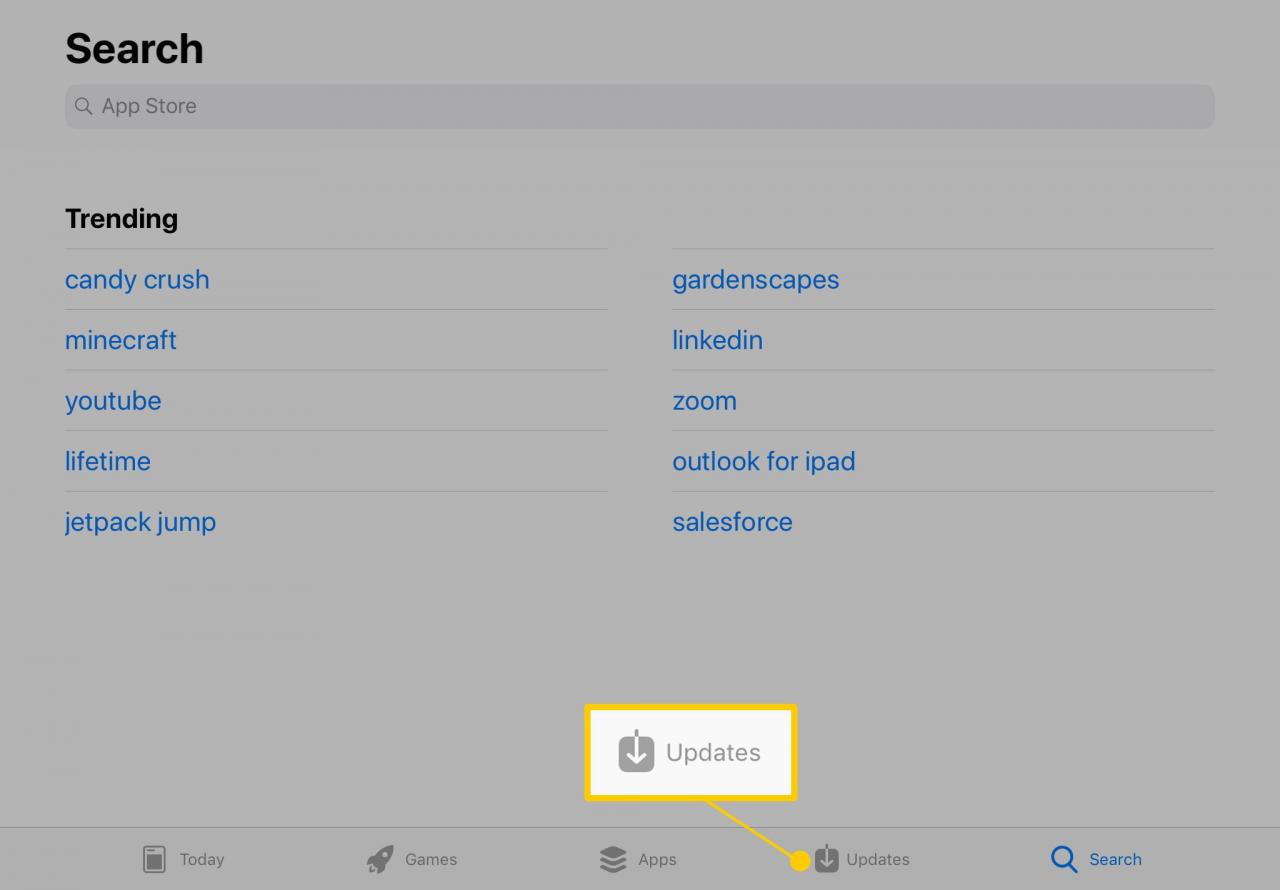
-
Controlla se le app che stai tentando di utilizzare per guardare un video necessitano di un aggiornamento, che si tratti di YouTube, Hulu, HBO Go, ecc. Se lo fanno, tocca aggiornare per scaricare la nuova versione.
Scarica il video invece di riprodurlo in streaming
Molti video di iTunes sono disponibili per il download e la riproduzione direttamente dall'iPad anziché per lo streaming del video dall'app. Memorizzare un film in modo nativo può essere utile se desideri salvarne uno da guardare quando non avrai accesso al Wi-Fi o se hai problemi di connessione in determinati momenti.
Quando il video è aperto, cerca un'icona che assomigli a una nuvola con una freccia verso il basso. Se c'è spazio sufficiente sul tuo dispositivo, tocca questa icona per scaricare il video e guardarlo offline.
Prova un ripristino delle impostazioni di fabbrica
Se tutto il resto fallisce, potrebbe essere necessario ripristinare il tuo iPad alle impostazioni predefinite di fabbrica. Tieni presente che questo cancellerà tutto sul tuo dispositivo. Dovrai anche scaricare di nuovo tutte le app che desideri, anche se tutte le app a pagamento saranno ancora disponibili, poiché sono collegate al tuo ID Apple, non al tuo dispositivo specifico. Se questa è l'opzione che desideri utilizzare, esegui il backup di tutto ciò che desideri conservare, quindi scopri come ripristinare il tuo iPad e cancellare tutti i contenuti per ripristinare correttamente il tuo iPad.